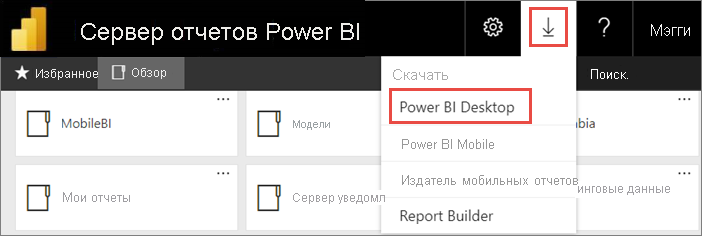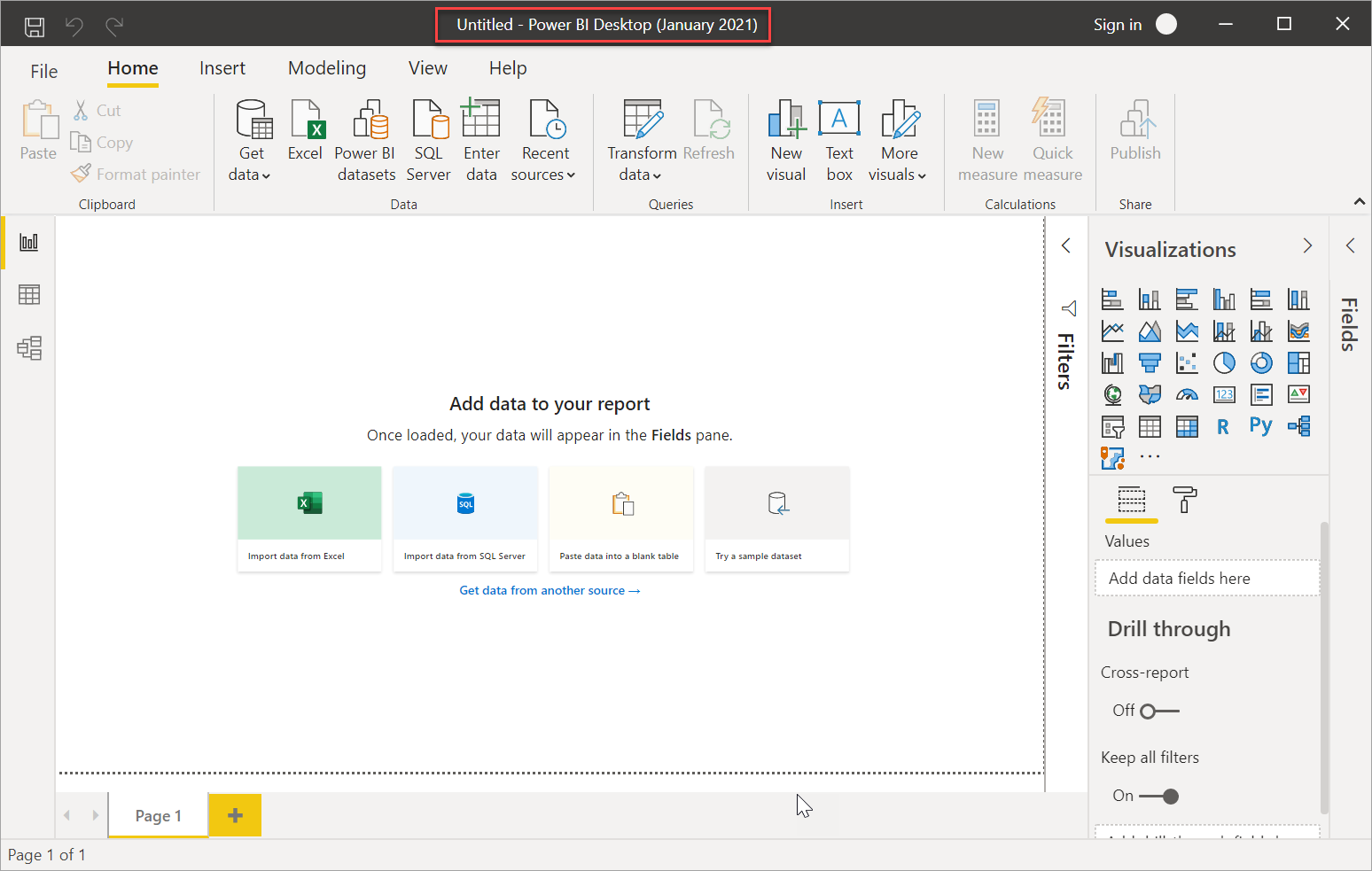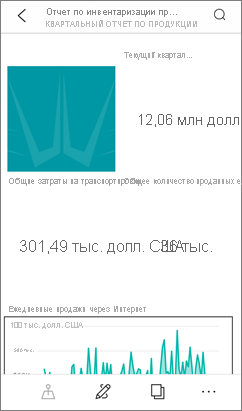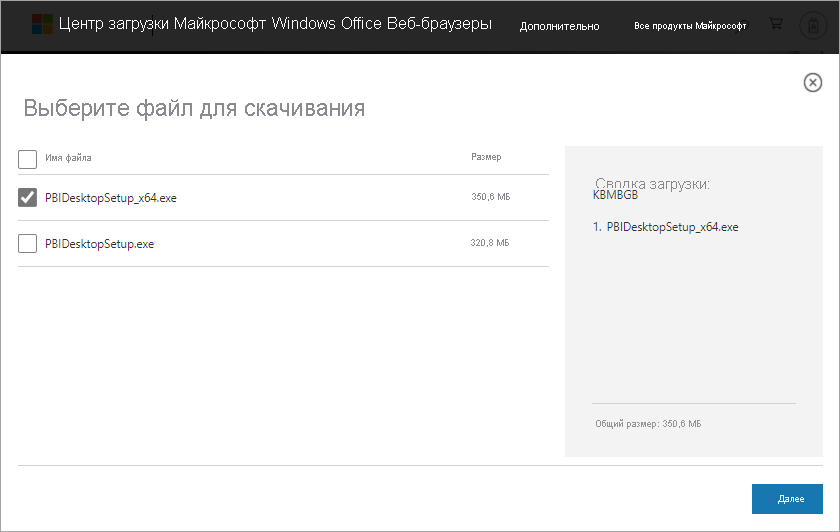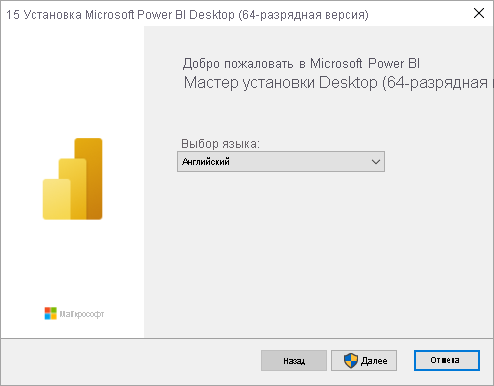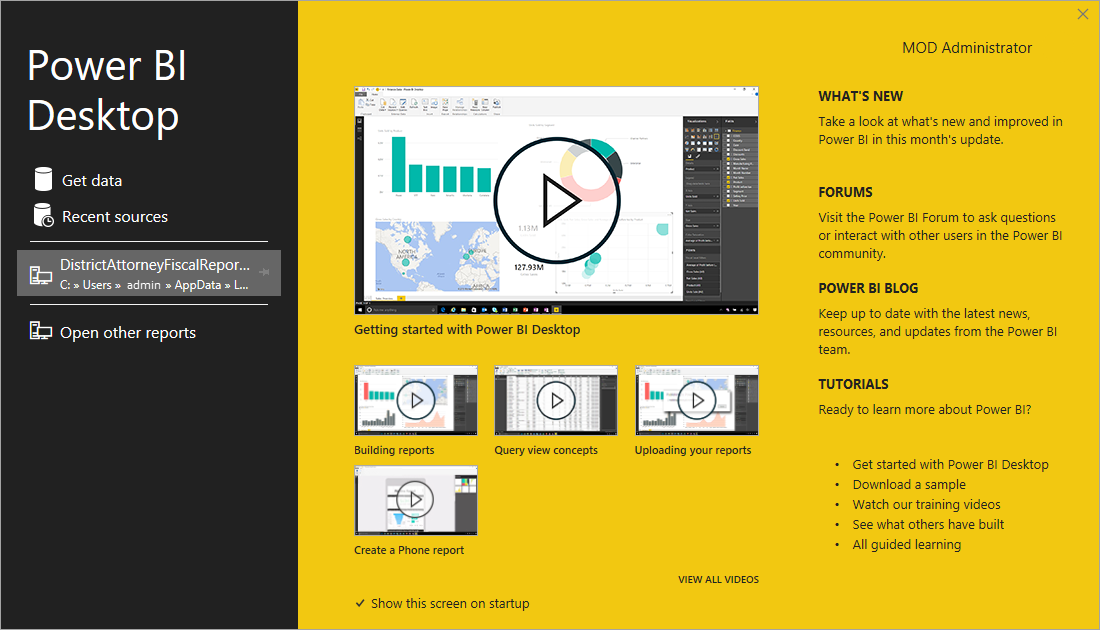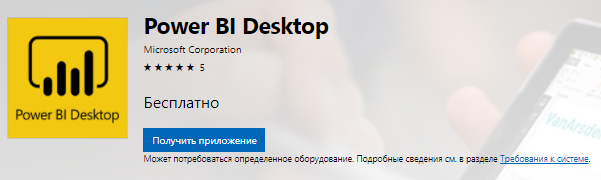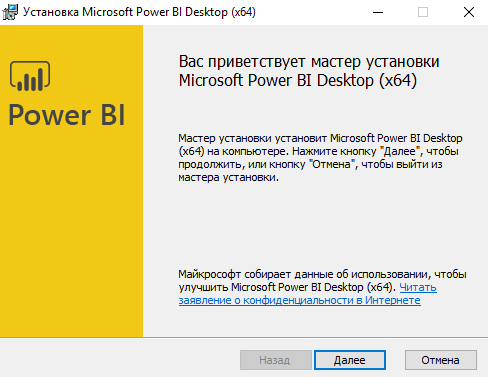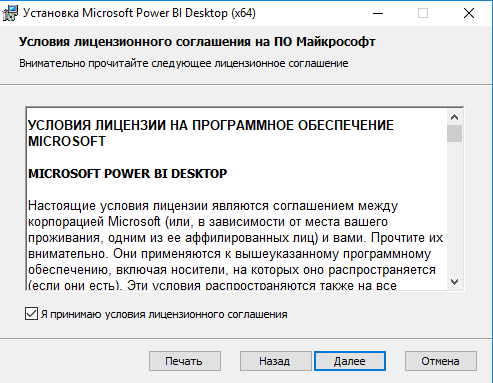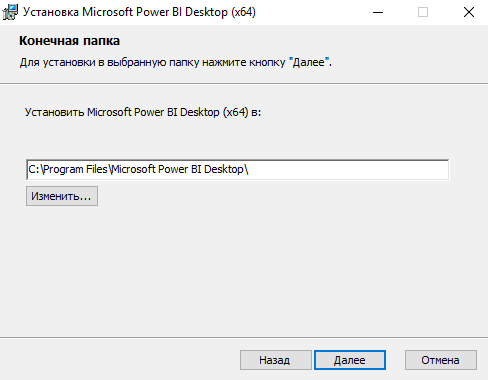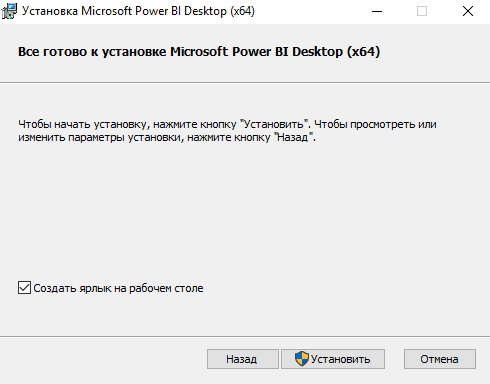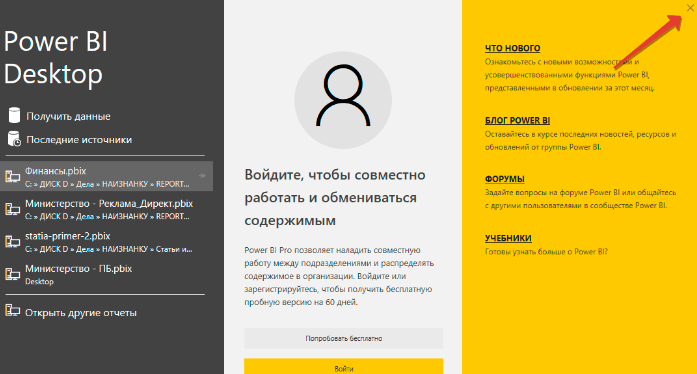как установить power bi на windows 7
Установка Power BI Desktop для Сервера отчетов Power BI
Чтобы создавать отчеты Power BI для сервера отчетов Power BI, скачайте и установите версию Power BI Desktop, которая оптимизирована для этого сервера. Этот выпуск отличается от выпуска Power BI Desktop, который используется в службе Power BI. Например, версия Power BI Desktop для службы Power BI включает предварительные версии функций. Эти функции не публикуются на Сервере отчетов Power BI, пока они не будут предоставлены в общий доступ. Использование этого выпуска позволяет обеспечить взаимодействие между сервером отчетов и известной версией отчетов и модели.
Не беспокойтесь. Приложения Power BI Desktop и Power BI Desktop для Сервера отчетов Power BI можно устанавливать параллельно на одном компьютере.
Загрузка и установка Power BI Desktop
Самый простой способ скачать последнюю версию приложения Power BI Desktop для Сервера отчетов Power BI — запустить его с веб-портала Сервера отчетов.
На веб-портале сервера отчетов последовательно выберите Загрузка > Power BI Desktop.
Либо перейдите на домашнюю страницу Сервера отчетов Power BI и выберите Расширенные параметры загрузки.
На странице центра загрузки выберите язык и нажмите кнопку Скачать.
В зависимости от компьютера выберите файл:
Скачав установщик, запустите мастер установки Power BI Desktop.
На завершающем этапе процесса установки выберите параметр Запустить Power BI Desktop.
После автоматического запуска приложения вы будете готовы к работе.
Проверка используемой версии
Проверить используемую версию Power BI Desktop нетрудно: Посмотрите на экран запуска или заголовок окна Power BI Desktop. Если в строке заголовка отображается Power BI Desktop (январь 2021 г.) или более поздний выпуск, вы установили правильную версию. Кроме того, цвета логотипа Power BI изменены на обратные: желтый на черном вместо черного на желтом.
В строке заголовка версии Power BI Desktop для службы Power BI не указаны месяц и год выпуска.
Сопоставление расширения файла
Предположим, что вы установили приложения Power BI Desktop и Power BI Desktop для Сервера отчетов Power BI параллельно на одном компьютере. Файлы PBIX сопоставляются с самой последней установкой Power BI Desktop. Поэтому при двойном щелчке по PBIX-файлу будет запущен последний установленный экземпляр Power BI Desktop.
Если у вас уже есть Power BI Desktop, а затем вы устанавливаете Power BI Desktop для Сервера отчетов Power BI, все PBIX-файлы будут по умолчанию открываться в Power BI Desktop для Сервера отчетов Power BI. Если необходимо, чтобы при открытии PBIX-файлов по умолчанию запускалось приложение Power BI Desktop, переустановите Power BI Desktop из Microsoft Store.
Всегда можно открыть ту версию Power BI Desktop, которую нужно использовать первой, а затем открыть файл в приложении Power BI Desktop.
Вот самый надежный способ всегда открывать правильную версию Power BI Desktop. Начните редактировать отчет Power BI на Сервере отчетов Power BI или создайте отчет Power BI в службе Power BI.
Рекомендации и ограничения
Отчеты на сервере отчетов Power BI и в службе Power BI ( https://app.powerbi.com ), а также в мобильных приложениях Power BI работают почти одинаково, но некоторые функции все же различаются.
Выбор языка
Для версии Power BI Desktop для Сервера отчетов Power BI выбор языка осуществляется при установке приложения. Вы не можете изменить сделанный выбор, однако при необходимости можно установить версию на другом языке.
Сервер отчетов Power BI не поддерживает переводы для отчетов Power BI.
Визуальные элементы отчетов в браузере
Отчеты на сервере отчетов Power BI поддерживают почти все визуализации, в том числе визуальные элементы Power BI. Отчеты на сервере отчетов Power BI не поддерживают:
Отчеты в мобильных приложениях Power BI
Отчеты на сервере отчетов Power BI поддерживают все функциональные возможности, доступные в мобильных приложениях Power BI, в том числе:
В мобильных приложениях Power BI отчеты на сервере отчетов Power BI не поддерживают:
Настраиваемая безопасность
Приложение Power BI Desktop для Сервера отчетов Power BI не поддерживает настраиваемую безопасность. Если в сервере отчетов Power BI включен настраиваемый модуль безопасности, вы не сможете сохранить отчет Power BI из приложения Power BI Desktop (оптимизированного для сервера отчетов Power BI) на экземпляре сервера отчетов Power BI. Необходимо вместо этого сохранить PBIX-файл отчета из Power BI Desktop и отправить его на сайт портала сервера отчетов Power BI.
Сохранение отчетов на сервере отчетов Power BI в другом домене
При сохранении отчета Power BI на сервере отчетов Power BI используются учетные данные Windows. Сохранение напрямую на сервере отчетов в другом домене с учетными данными Windows не поддерживается. Чтобы просмотреть сервер отчетов и вручную отправить файл с компьютера, можно использовать веб-браузер.
Дальнейшие действия
Теперь, когда приложение Power BI Desktop установлено, можно приступить к созданию отчетов Power BI.
Получение Power BI Desktop
Power BI Desktop позволяет создавать расширенные запросы, модели и отчеты, визуализирующие данные. Вы можете также создавать модели данных, отчеты и совместно использовать данные, публикуя их в службе Power BI. Power BI Desktop можно скачать бесплатно.
Чтобы получить Power BI Desktop, можно использовать один из двух подходов.
С помощью любого из них вы получите на компьютере последнюю версию Power BI Desktop. Но есть некоторые важные различия, которые описаны в следующих разделах.
Обновление и выпуск Power BI Desktop осуществляется на ежемесячной основе, включая отзывы клиентов и новые функции. Поддерживается только последняя версия Power BI Desktop. При обращении в службу поддержки Power BI Desktop вам будет предложено обновить приложение до последней версии. Вы можете получить самую свежую версию Power BI Desktop из Магазина Windows или в виде исполняемого файла, который содержит все поддерживаемые языки для скачивания и установки на компьютер.
Установка в виде приложения из Microsoft Store
Доступ к последней версии Power BI Desktop в Microsoft Store можно получить несколькими способами.
Откройте страницу Power BI Desktop в Microsoft Store одним из указанных ниже способов.
Откройте браузер и перейдите непосредственно на страницу Power BI Desktop в Microsoft Store.
В службе Power BI щелкните значок Скачать в правом верхнем углу и выберите Power BI Desktop.
Перейдите на страницу продукта Power BI Desktop и нажмите кнопку Скачать бесплатно.
Когда вы окажетесь на странице Power BI Desktop в Microsoft Store, нажмите кнопку Установить.
У приложения Power BI Desktop из Microsoft Store есть ряд преимуществ:
Автоматические обновления. Windows автоматически скачивает последнюю версию в фоновом режиме, как только она становится доступной. Поэтому ваша версия всегда будет актуальной.
Меньше скачиваемых файлов. При каждом обновлении из Microsoft Store на компьютер скачиваются только те компоненты, которые были изменены. Таким образом, скачивается меньше файлов.
Права администратора не требуются. Для установки скачанного пакета у вас должны быть права администратора. Если вы получили Power BI Desktop из Microsoft Store, права администратора не требуются.
Возможность развертывания сотрудниками ИТ-отдела. Microsoft Store для бизнеса упрощает развертывание приложения Power BI Desktop для всех сотрудников организации.
Определение языка. Версия из Microsoft Store включает в себя все поддерживаемые языки. При каждом запуске она проверяет, какой язык используется на компьютере. Это также влияет на локализацию моделей, созданных в Power BI Desktop. Например, встроенные иерархии дат соответствуют языку, который использовался в приложении Power BI Desktop при создании PBIX-файла.
При установке Power BI Desktop из Microsoft Store необходимо учитывать ряд особенностей и ограничений.
Версия Сервера отчетов Power BI для Power BI Desktop отличается от версий, описанных в этой статье, и устанавливается отдельно от них. Сведения о версии Сервера отчетов для Power BI Desktop см. в руководстве по созданию отчета Power BI для Сервера отчетов Power BI.
Скачивание Power BI Desktop напрямую
Чтобы скачать исполняемый файл Power BI Desktop из Центра загрузки, на странице Центра загрузки нажмите кнопку Скачать. Затем выберите 32- или 64-разрядный файл установки для скачивания.
Установка Power BI Desktop после скачивания
После скачивания файла установки появится запрос на его запуск.
Power BI Desktop поставляется в виде отдельного исполняемого пакета установки со всеми поддерживаемыми языками. Для 32- и 64-разрядной версии используются отдельные исполняемые файлы. Поддержка пакетов MSI прекращена, из-за чего для установки требуется исполняемый EXE-файл. Такой подход делает распространение, обновления и установку гораздо проще и удобнее (особенно для администраторов). Для настройки процесса установки можно также использовать параметры командной строки, как описано в разделе Использование параметров командной строки во время установки.
После запуска пакета установки Power BI Desktop устанавливается как приложение и запускается на компьютере.
Установка скачанной версии Power BI Desktop (пакет MSI, не рекомендуется) и версии из Microsoft Store на одном и том же компьютере (так называемая параллельная установка) не поддерживается. Вручную удалите приложение Power BI Desktop, прежде чем скачивать его из Microsoft Store.
Использование Power BI Desktop
При запуске Power BI Desktop отобразится экран приветствия.
Если вы используете Power BI Desktop впервые (то есть выполняете установку, а не обновление), вам будет предложено заполнить форму либо войти в службу Power BI для продолжения работы.
В этом приложении можно создавать модели данных и отчеты, а затем делиться ими с другими пользователями в службе Power BI. Ссылки на руководства, которые помогут вам приступить к работе с Power BI Desktop, см. в разделе Дальнейшие действия.
Минимальные требования
Минимальные требования для запуска Power BI Desktop:
Power BI Desktop больше не поддерживается в Windows 7.
Рекомендуется использовать клиентскую версию Windows, например Windows 10, а не Windows Server. Например, Power BI Desktop не поддерживает использование конфигурации усиленной безопасности Internet Explorer, так как она не позволит Power BI Desktop выполнить вход в службу Power BI.
Рекомендации и ограничения
Мы стараемся обеспечить лучшие возможности работы с Power BI Desktop. Но иногда вы можете столкнуться с проблемой в Power BI Desktop. Поэтому в этом разделе содержатся решения и рекомендации по устранению неполадок.
Использование параметров командной строки во время установки
При установке Power BI Desktop можно задать свойства и параметры с помощью параметров командной строки. Это особенно удобно для администраторов, сопровождающих установку Power BI Desktop в организациях или управляющих ею. Эти параметры применяются к установкам на базе MSI и EXE.
Кроме того, вы можете использовать следующие параметры с применением синтаксиса свойство = значение:
| Параметр | Значение |
|---|---|
| ACCEPT_EULA | Для автоматического принятия условий лицензии требуется значение 1 |
| ENABLECXP | Значение 1 регистрируется в программе обслуживания клиентов, которая фиксирует данные телеметрии при использовании продукта |
| INSTALLDESKTOPSHORTCUT | Значение 1 добавляет ярлык на рабочий стол |
| INSTALLLOCATION | Путь к файлу, куда он должен быть установлен |
| ЯЗЫК | Код языкового стандарта (например, en-US, de-DE, pr-BR) для принудительного применения языка по умолчанию для приложения. Если язык не указан, в Power BI Desktop используется язык ОС Windows. Этот параметр можно изменить в диалоговом окне Параметры. |
| REG_SHOWLEADGENDIALOG | Значение 0 отключает отображение диалогового окна, которое появляется перед входом в Power BI Desktop. |
| DISABLE_UPDATE_NOTIFICATION | Установите значение 1, чтобы отключить уведомления об обновлениях. |
Например, вы можете запустить Power BI Desktop со следующими параметрами для установки без пользовательского интерфейса, используя немецкий язык:
-quiet LANG=de-DE ACCEPT_EULA=1
Установка Power BI Desktop на удаленных компьютерах
Если вы развертываете Power BI Desktop для своих пользователей с помощью средства, требующего файл установщика Windows (MSI-файл), вы можете извлечь MSI-файл из EXE-файла установщика Power BI Desktop. Используйте средство стороннего поставщика, например набор средств WiX.
В качестве продукта стороннего производителя, параметры набора средств WiX могут измениться без предварительного уведомления. Ознакомьтесь с документацией, чтобы получить наиболее актуальные сведения, и обратитесь за помощью по адресу списка рассылки пользователей.
На компьютере, где был скачан установщик Power BI Desktop, установите последнюю версию набора средств WiX.
Откройте окно командной строки от имени администратора и перейдите в папку, где установлен набор средств WiX.
Выполните следующую команду.
Выходная папка содержит папку с именем AttachedContainer, содержащую MSI-файлы.
Обновление экземпляра, установленного с помощью EXE-файла, посредством MSI-файла, извлеченного из EXE-файла, не поддерживается. Чтобы выполнить это обновление, сначала необходимо удалить старую версию Power BI Desktop.
Проблемы при использовании предыдущих версий Power BI Desktop
При работе с устаревшей версией Power BI Desktop некоторые пользователи могут сталкиваться с ошибкой наподобие следующей:
Не удалось восстановить сохраненную базу данных в модели.
Обновление до текущей версии Power BI Desktop обычно решает эту проблему.
Отключение уведомлений
Мы рекомендуем обновить Power BI Desktop до последней версии, чтобы воспользоваться улучшенными функциями, оптимизированными показателями производительности и стабильности, а также другими усовершенствованиями. В некоторых организациях может быть нежелательно, чтобы пользователи обновляли программу до каждой новой версии. Вы можете отключить уведомления, внеся изменения в реестр следующим образом:
В Power BI Desktop содержимое экрана загружается частично
При определенных условиях, в том числе и определенных конфигурациях разрешения экрана, для некоторых пользователей в Power BI Desktop содержимое может отображаться с большими черными участками. Обычно эта проблема возникает из-за последних обновлений операционной системы, которые влияют на способ отображения элементов, а не из-за того, как Power BI Desktop отображает содержимое. Проблему можно устранить указанным ниже способом.
Возможно, эта проблема будет решена при выпуске следующих обновлений Windows.
Дальнейшие действия
После установки Power BI Desktop ознакомьтесь со следующими ресурсами, которые помогут вам быстро приступить к работе:
Простой авторский взгляд на сквозную BI аналитику (разбираем на практике Power BI, Excel, Power Pivot, DAX. и многое другое)
Power BI Desktop — как бесплатно скачать, установить и обновить программу на русском языке?
Содержание статьи: (кликните, чтобы перейти к соответствующей части статьи):

Во-первых, лицензионное ПО гораздо безопаснее, качественнее и лучше, а во-вторых, данная программа распространяется компанией Microsoft абсолютно бесплатно. Поэтому, ниже я разберу несколько вариантов, как скачать Power BI Desktop с официального сайта бесплатно и на русском языке, без использования каких-либо русификаторов.
Но, для начала опишу основные требования к системе.
Для Вашего удобства, рекомендую скачать «Справочник DAX функций для Power BI» в PDF формате.
Если же в Ваших формулах имеются какие-то ошибки, проблемы, а результаты работы формул постоянно не те, что Вы ожидаете и Вам необходима помощь, то записывайтесь в бесплатный экспресс-курс «Быстрый старт в языке функций и формул DAX для Power BI и Power Pivot».
А также, подписывайтесь на наши социальные сети. Потому что именно в них, Вам будут доступны оперативно и каждый день наши актуальные фишки, секреты, наработки, примеры, кейсы, полезные советы, видео и статьи по темам сквозной BI аналитики (Power BI, DAX, Power Pivot, Excel…): Вконтакте, Инстаграм, Фейсбук, YouTube.
Power BI Desktop — системные требования
Для программы Power BI Desktop требуется операционная система Windows 7, 8, 8.1, 10 или Windows Server 2008 R2, 2012, 2012 R2.
К сожалению, Power BI Desktop напрямую на ОС от Apple macOS не поставить. Исключение составляет Power BI Mobile (для смартфонов с iOS, Android и Windows Mobile имеется соответствующее приложение). Но, выход есть, если на macOS установить виртуализацию Parallels Desktop для Mac, на основе нее поставить ОС Windows, ну а там уже можно будет установить и Power BI Desktop.
Желательно, архитектуру на ПК иметь x64, хотя есть и 32-разрядная (x86) версия Power BI Desktop, но версия x64 работает гораздо качественнее и стабильнее.
Наличие браузера Internet Explorer 9 или версий выше.
Также, желательно, но не обязательно иметь оперативной памяти от 2 Гб и процессор от 1GHz.
По системным требованиям, в принципе, все. Переходим непосредственно к информации как скачать Power BI Desktop.
Вариант 1. Скачать Power BI Desktop с официального сайта Power BI
Ссылка на скачивание Power BI Desktop с официального сайта следующая: https://powerbi.microsoft.com/ru-ru/desktop/.
Переходите по этой ссылке и нажимаете кнопку «Скачать бесплатно». У Вас тут же начнется процесс download. Единственное, на момент написания этой статьи, Desktop программа у Вас скачается в 64-битной версии на английском языке. Возможно, в будущем, они исправят на русский язык, но сейчас пока так. Что же делать? На самом деле варианты есть.
Вариант 2. Скачать Power BI Desktop по настраиваемой ссылке на русском языке
На официальном сайте имеется ссылка для скачивания, настраиваемая по языкам отображения контента https://www.microsoft.com/RU-RU/download/details.aspx?id=45331
Перейдя по этой ссылке, Вы сможете выбрать тот язык отображения контента, который Вам нужен. В том числе и русский язык. Как только Вы выберите язык, контент на странице поменяется в соответствии с Вашим выбором. Затем можно нажать кнопку «Скачать».
После, сайт Вам предложит два варианта загрузки Power BI Desktop:
Выбираете нужный Вам файл (если Ваша система поддерживает, то лучше, естественно, 64-х битную версию) и нажимаете снизу справа кнопку «Next». После этого, у Вас начнется процесс download. Иначе говоря, скачивание программы на Ваш ПК в том языке, который Вы выбрали на странице на начальном этапе. Соответственно, если Вы выбрали русский язык, то Power BI Desktop будет скачан на русском.
Вариант 3. Скачать бесплатно из личного кабинета онлайн службы Power BI Service
В данном варианте Вам необходимо быть зарегистрированным в онлайн службе Power BI Service (как там зарегистрироваться я описывал в этой статье).
На сайте самой службы app.powerbi.com нужно перейти в верхнее меню «Скачать» 
После чего, начнется процесс download программы в том языке, в котором у Вас открыт браузер. Соответственно, если язык браузера на русском, то служба Power BI Service также будет отображаться на русском и Power BI Desktop скачается как русская версия.
Вариант 4. Скачать Power BI Desktop бесплатно из магазина приложений Windows
Данный, четвертый вариант тоже хороший. Потому как он имеет ряд преимуществ перед всеми остальными:
Итак, перейти в магазин приложений Windows сразу на страницу скачивания программы Power BI Desktop Вы можете по ссылке: https://www.microsoft.com/ru-ru/store/p/power-bi-desktop/9ntxr16hnw1t
Установка программы Power BI Desktop
После того, как Вы скачали Power BI Desktop в папке загрузки у Вас окажется установочный файл PBIDesktop_x64.msi 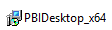
После запуска начнется стандартный для приложений Windows процесс установки. В первом окне нажимаете кнопку «Далее».
Во втором окне установки Power BI Desktop принимаете условия лицензионного соглашения и нажимаете «Далее».
В третьем окне желательно не менять папку установки Power BI Desktop, а оставить ту, которая идет по умолчанию. Иначе, после, могут возникать некоторые ошибки.
Ну и, в последнем окне нажимаете кнопку «Установить».
Как только процесс установки будет окончен, нажимаете кнопку «Готово». При первом запуске Power BI Desktop поверх окна программы выйдет окно входа в свой аккаунт Power BI. Если Вы там зарегистрированы, значит входите в свой аккаунт, если нет, то просто закрываете это окно по крестику «Закрыть» в правом верхнем углу.
И перед Вами откроется программа Power BI Desktop без регистрации на русском языке, полностью бесплатная и готовая к работе.
Обновление программы Power BI Desktop
Программа Power BI Desktop постоянно модернизируется, улучшается и дорабатывается специалистами Microsoft. Обновления выходят практически каждый месяц. Если Вы Power BI Desktop скачивали по 1, 2 или 3 варианту, то после того, как выйдет обновление Desktop программы, внутри самого приложения в нижнем правом углу у Вас появится update уведомление «Доступно обновление (щелкните, чтобы скачать)».
При переходе по этому update уведомлению Вы перейдете на пост блога Power BI на английском языке. Который гласит о том, что вышло новое обновление. Также, в этом посту будет кнопка перехода на страницу скачивания программы.
При обновлении Power BI Desktop на самом деле будет осуществляться установка полного приложения, прямо поверх старого, уже установленного. Поэтому, рекомендую, если у Вас появилось update уведомление об обновлении, чтобы экономить свое время, сразу переходите на страницу загрузки программы по 1, 2 или 3 варианту, о которых я писал выше, вначале этой статьи.
Если же Вы скачивали Power BI Desktop по 4 варианту, то есть, через магазин приложений Windows, то обновления программы Вам делать не нужно. Все обновления будут происходить полностью автоматически, при этом будут загружаться только те файлы, которые нужно обновить.
На этом по скачиванию, установке и обновлению программы Power BI Desktop, все. Напоминаю, что Вы можете перейти к статье, где мы подробно поговорим о том, что такое вообще Power BI Desktop и как работать с этой программой.
«Внедрив сквозную аналитику и MS PowerBI — у Вас появится ясность и Вы полюбите свой бизнес и управление, Вы почувствуете уверенность в себе и в своих решениях. Просто потому, что Вы будете ясно понимать свой бизнес и то, от каких процессов зависят Ваши результаты и как влиять на эти процессы. У Вас все получится, я в это верю, главное действуйте!»
Пожалуйста, оцените статью:

С уважением, Будуев Антон.
Проект «BI — это просто»
Если у Вас появились какие-то вопросы по материалу данной статьи, задавайте их в комментариях ниже. Я Вам обязательно отвечу. Да и вообще, просто оставляйте там Вашу обратную связь, я буду очень рад.
Также, делитесь данной статьей со своими знакомыми в социальных сетях, возможно, этот материал кому-то будет очень полезен.
Понравился материал статьи?